【PPT进阶】如何制作标题页题目
1、【插入】一个平行四边形,设置填充和边框样式。
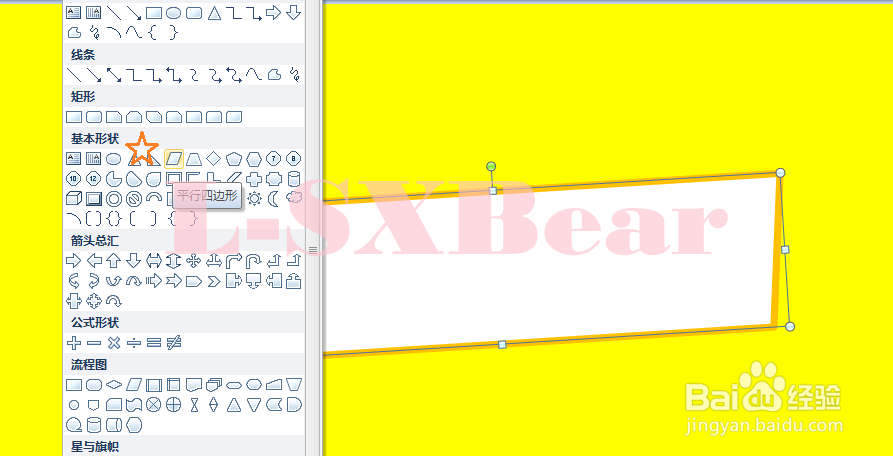
2、【插入】另一个平行四边形,设置为灰色或黑色,选择合适的透明度。置于下层如下图所示:调整两个形状位置,制作阴影效果。

3、按上述方法再次制作一个有阴影的标题框,调整角度,使组合美观协调。
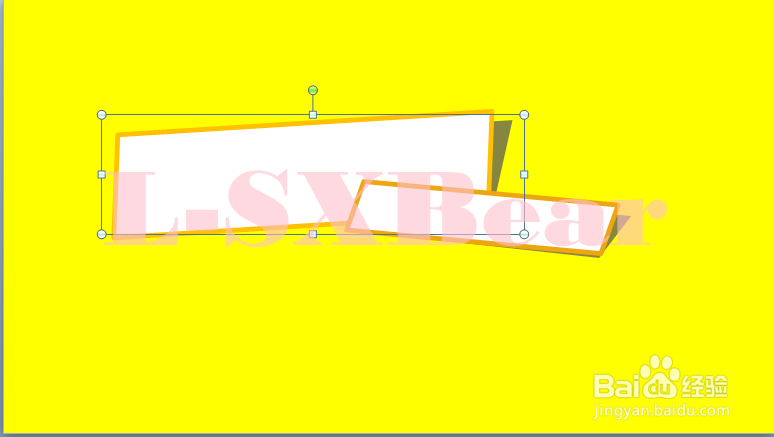
4、【设置默认线段】格式,注意要有合适的粗度,最好设置为虚线。

5、用设置好的默认线段依次沿标题框的轮廓勾画,首尾相接,如图示。
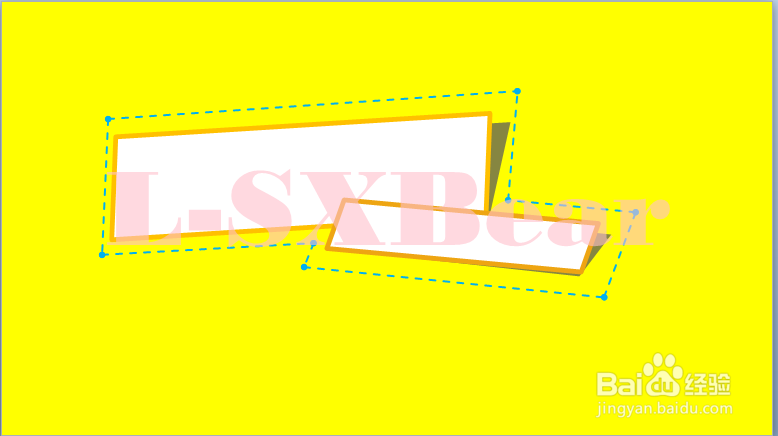
6、【插入】文本框,调整角度,写下你的正、副题目,OK啦!

声明:本网站引用、摘录或转载内容仅供网站访问者交流或参考,不代表本站立场,如存在版权或非法内容,请联系站长删除,联系邮箱:site.kefu@qq.com。
阅读量:57
阅读量:132
阅读量:118
阅读量:176
阅读量:136